Eliminare finestra richiesta attivazione di Office
Come fare per eliminare finestra richiesta attivazione di Office? Effettivamente mi capita spesso di preparare dei portatili nuovi di pacco per dei miei clienti, dove trovo dei software preinstallati in versione valutazione come ad esempio la limitazione a tempo, come ad esempio usato spesso sia per l’antivirus o come in questo caso anche per il pacchetto Office della Microsoft.
Solitamente il cliente ha già la sua versione licenziata, ma spesso è una versione diversa da quella preinstallata (tipo una versione di Office Standard o Office Professional Plus), ma nonostante la disinstallazione del software preinstallato e la nuova installazione di uno dei suddetti software, ho avuto modo di trovare di nuovo la fastidiosa richiesta di attivazione dell’Office precedente (quello preinstallato), esattamente come nella foto in basso:
Per fortuna sono riuscito a trovare un modo per rimuovere questa fastidiosa finestra, ma purtroppo dobbiamo intervenire sul registro di sistema del Windows.
ATTENZIONE: questa procedura è stata testata con l’Office 2016.
N.B. Ricordo che le modifiche al registro di sistema vanno fatte con molta prudenza perché potrebbero causare malfunzionamenti o blocchi, in questo caso ho già trattato in passato un argomento di come fare il backup del registro di sistema, l’articolo nello specifico è Registro di sistema: backup andate a leggerlo, così magari, prima di fare pastrocchi, vi create un bel salvataggio di backup del registro stesso.
Eliminare finestra della richiesta attivazione di Office
Mentre per i più esperti e temerari come me, possono direttamente agire con i prossimi passaggi.
- Prima di tutto chiudete tutti i programmi o app che riguardano il pacchetto Office
- Premete contemporaneamente i tasti Win+R (il tasto Win è quello con la bandierina tra i tasti Ctrl e Alt)
- Scrivete nella finestra appena comparsa regedit e premete su OK
- Alla richiesta di avvio di regedit confermate con un bel Si
- Ora cercate la seguente chiave:
- HKEY_LOCAL_MACHINE\SOFTWARE\Wow6432Node\Microsoft\Office\16.0\Common\OEM
- Cliccate con il tasto destro del mouse su OEM e scegliete il comando elimina
- Adesso cercate quest’altra chiave: HKEY_LOCAL_MACHINE\SOFTWARE\Microsoft\Office\16.0\Common\OEM
- Cliccate con il tasto destro del mouse su OEM e scegliete il comando elimina
- Chiudete la finestra del regedit e fine dei giochi.
Una volta effettuata tutta la procedura di come eliminare finestra della richiesta attivazione di Office, ora non vi resta che provare ad aprire un qualsiasi programma del pacchetto Office ed finalmente noterete che la fastidiosa finestra (come nella foto in alto) non comparirà più.
Ho notato che qualcuno ha trovato difficoltà nell’eseguire la procedura sopra descritta, così ho deciso di postare qui in basso un video da Youtube dove vengono effettuate passo passo tutte le operazioni da me descritte.
Adesso che sapete come rimuovere la finestra richiesta di attivazione di Office, non mi resta che augurarvi buon proseguimento di navigazione su SOSdoc e vi ricordo che un commento è sempre molto gradito.

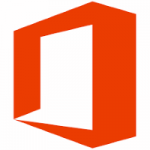

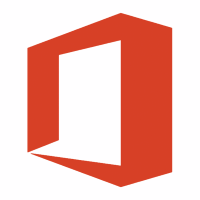


Non funziona. A caxxaro.
A scopo dimostrativo questa procedura è stata provata diverse volte in occasioni e computer diversi, è una procedura che è andata SEMPRE a buon fine. Quindi adesso risponderò al ROMANO, sicuramente laureato alla SAPIENZA di ROMA dove ha appreso quel meraviglioso linguaggio ERMETICO che solo pochi scrittori in passato potevano vantare di avere. Ma cercherò di non sfigurare nel seguire la sua corrente di pensiero l’ERMETISMO DI BORGATA DELLA CAPITALE ed usare il suo stesso tipo di linguaggio… “A INC@P@CE”!!! Le persone con questo genere di educazione non sono gradite in questo sito. Cose dell’altro mondo!
Buon pomeriggio
Ho disinstallato office 2016 home e student riavviato il computer e reistallato con codice licenza regolarmente acquisto. Fin qui tutto bene, però non appena eseguo un programma del pacchetto mi compare la finestra di attivazione di office professional che va bhe premo chiudi e tutto funziona però è seccante. Ho provato anche ad eliminare le chiavi di registro come richiesto ma a nulla è valso
Salve, mi dispiace che la procedura da me descritta non è andata a buon fine, io ho l’ho provata in diverse occasioni e non ho avuto mai problemi. Ma se mi dovesse capitare una situazione simile alla sua allora aggiornerò l’articolo per mettere la soluzione.
Chiedo scusa, ma non trovo le chiavi da te indicate. In questo caso che fare?
Non saprei, a me non è mai capitato. In caso dovesse succedere una cosa simile alla sua lo integrerò nell’articolo.
Salve,
anch’io ho un problema…….. non riesco ad eliminare la scritta C’è UN PROBLEMA CON LA LICENZA OFFICE. Sono anche andato a eliminare le chiavi come descritto nell’articolo, ma non le ho trovate. Come posso risolverlo??? Sappi pure che ho Office 2019 acquisito. Grazie.
Salve, credo che il suo messaggio sia diverso da quello illustrato, questo metodo era stato provato per Office 2013 e 2016 se ricordo bene. Se mi dovesse capitare quello che mi ha descritto ci farò un articolo. grazie
ho OFFICE 2013 ho fatto la procedura ma io NON ho la chiave che hai indicato tu ma la seguente:
HKEY_LOCAL_MACHINE\SOFTWARE\Microsoft\Office\15.0\Common..come devo procedere?
grazie mille
Salve, questa procedura è stata provata e testata per l’Office 2016, mentre nel suo caso invece ha Office 2013 potrebbe fare la stessa procedura ma con le 2 stringhe che potrebbero essere queste: HKEY_LOCAL_MACHINE\SOFTWARE\Wow6432Node\Microsoft\Office\15.0\Common\OEM
e l’altra: HKEY_LOCAL_MACHINE\SOFTWARE\Microsoft\Office\15.0\Common\OEM
Però non sono sicuro dell’esito perché mai testato con Office 2013
Dalve,grazie x la celere risposta
il problema che seguendo il percorso indicatomi cioè HKEY_LOCAL_MACHINE\SOFTWARE\Microsoft\Office\15.0\Common\OEM nella cartella Common NON è presente OEM
ho anche provato HKEY_LOCAL_MACHINE\SOFTWARE\WOW6432Node\Microsoft\Office\15.0\Common anche qui nella cartella Common NON è presente OEM. Hai idea di come procedere?
grazie anticipatamente
Mi dispiace, non so che dirle perché scrivo articoli su casi che mi sono capitati e che ho potuto verificare io stesso. Infatti adesso nell’articolo ho scritto che la mia esperienza è inerente all’Office 2016. saluti
anche a me lo stesso problema, che seguendo il percorso indicatomi cioè HKEY_LOCAL_MACHINE\SOFTWARE\Microsoft\Office\15.0\Common\OEM nella cartella Common NON è presente OEM
ho anche provato HKEY_LOCAL_MACHINE\SOFTWARE\WOW6432Node\Microsoft\Office\15.0\Common anche qui nella cartella Common NON è presente OEM. Hai idea di come procedere?
grazie anticipatamente
Salve Fabio come ho scritto nell’articolo, questa procedura l’ho provata più di una volta su diversi computer con Office Professional 2016, mentre sulle altre versioni di Office non ho avuto modo testarla. Nel momento in cui mi capiterà aggiornerò l’articolo. Grazie per il commento.
Possiedo Office 2016 e le stringhe OEM nel registro non sono presenti. Come la mettiamo?
Tutti quelli che mi sono capitati in passato ce l’avevano, quando mi capiterà una situazione come la sua, mi studierò la soluzione e scriverò un altro articolo o aggiornerò quello già presente. Saluti